갤럭시 S24에는 많은 AI 기능이 있습니다. 그중에서 이번에는 포토 어시스트 기능을 살펴보도록 하겠습니다. 어떻게 사용하는지? 어떤 것들이 가능한지? 한번 살펴보시고 글을 보시는 분들에게 구입과 사용에 도움이 되었으면 좋겠습니다. 그리고 갤럭시 S24에 탑재된 AI 기능은 이번 시간이 두 번째이고요. 앞으로도 써보면서 글을 올리도록 할게요. 시작하겠습니다.

갤럭시 S24 인공지능 포토 어시스트
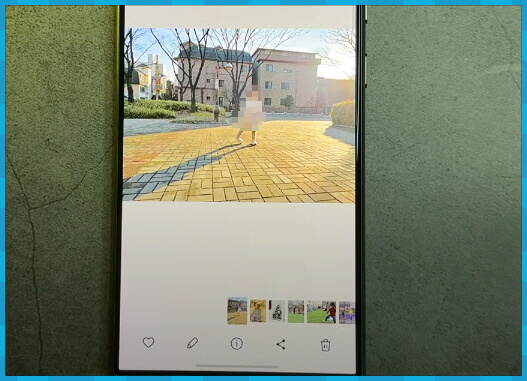 |
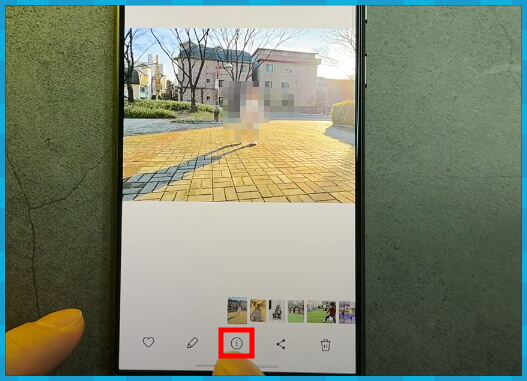 |
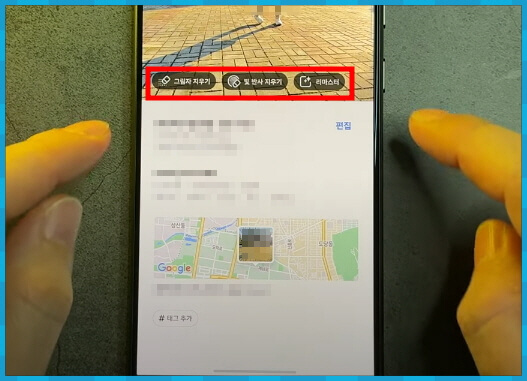 |
- 모든 이미지는 클릭하면 크게 볼 수 있으며 PC가 편합니다.
먼저 사진을 리마스터 혹은 그림자 지우기, 빛 반사 줄이기, 흑백 사진을 컬러로 입히는 이런 기능들을 한번 해보도록 할게요. 수정을 원하는 사진을 선택합니다. 사진에 그림자가 드리워져 있죠. 이 그림자를 지워주는 기능을 탑재하고 있습니다. S24가 스스로 인식해서 AI 기능을 사용해 그림자를 지우는데요. 여기서 사용하려면 하단에 i모양 아이콘을 눌러주시면 됩니다. 그럼 알아서 화면 중앙에 메뉴가 나옵니다. 그림자 지우기, 빛 반사 지우기, 리마스터 이렇게 3가지 메뉴가 활성화 되었습니다.
그림자 지우기
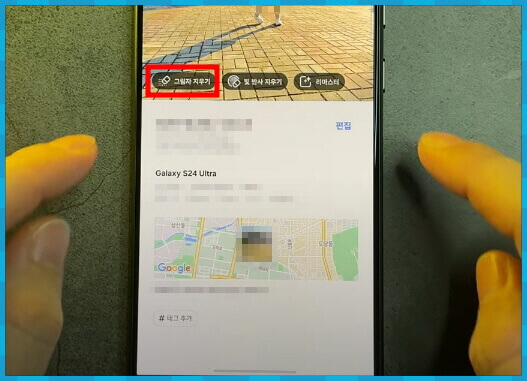 |
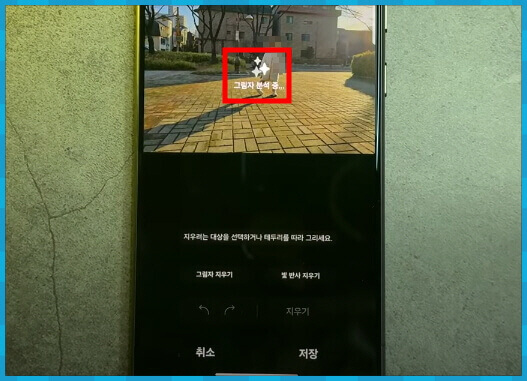 |
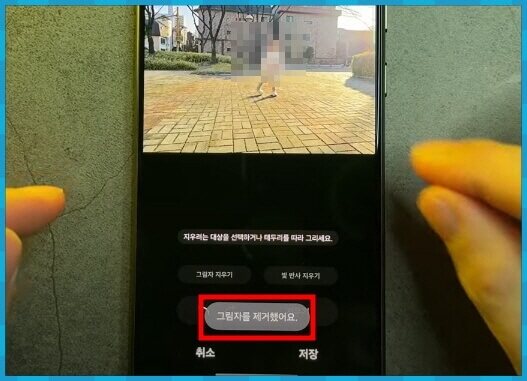 |
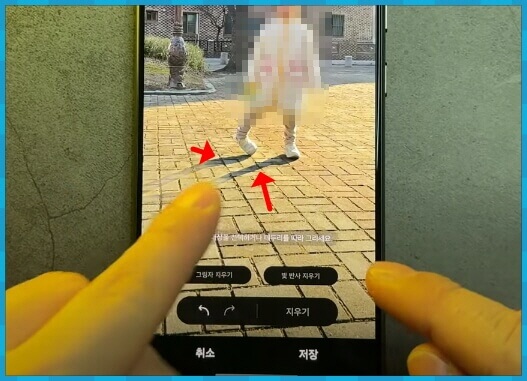 |
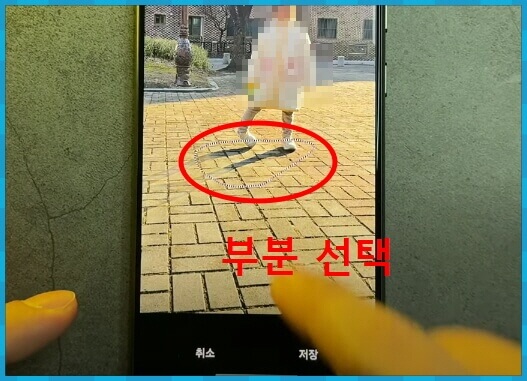 |
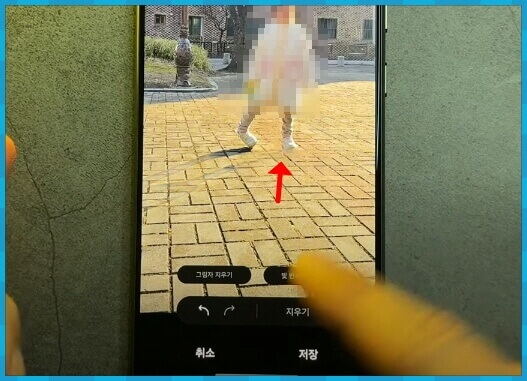 |
그림자 지우기를 누르면 사진에 있는 그림자가 어떻게 지워지는지 한번 볼게요. 그림자 지우기를 누르고 잠시 기다리면 그림자를 분석해서 지워줬습니다. 확대를 해서 보면 피사체와 닿아 있는 부분에 그림자는 조금 남아 있긴 하지만, 대부분의 그림자는 지워졌습니다. 희미하게 약간 남았거나 애매하게 걸쳐있는 그림자 같은 경우 남아 있는 그림자를 선택해서 다시 한번 그림자 지우기를 눌러주시면 원하지 않는 그림자를 더 많이 지울 수가 있습니다. 다른 사진으로 그림자 지우기를 실행해 보겠습니다.
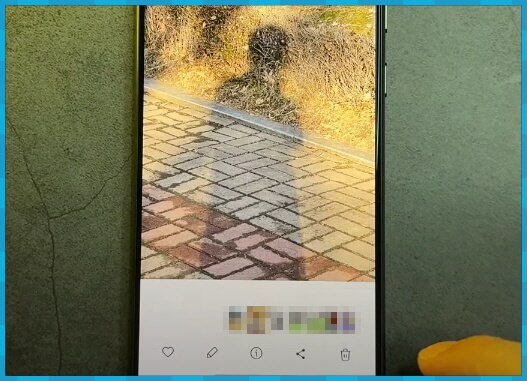 |
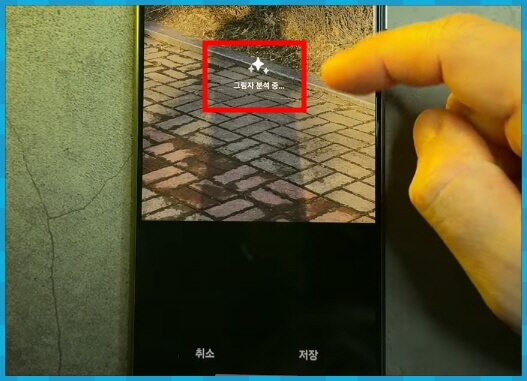 |
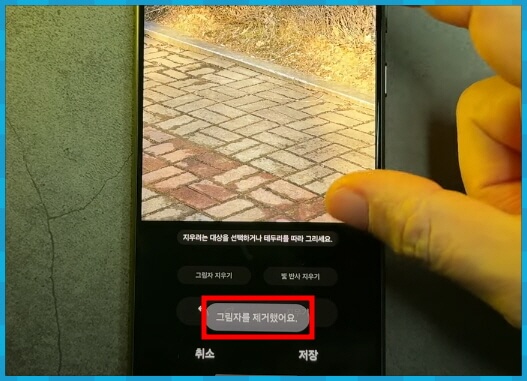 |
수정하고 싶은 사진을 불러옵니다. 그리고 하단에 i모양의 아이콘을 눌러서 메뉴가 활성화되면 그림자 지우기를 눌러주시면 됩니다. 이 사진은 그림자를 보면서 바닥을 촬영한 건데요. 앞 사진보다 감쪽같이 없어지는 것 같아요. 그러니까 너무 진하게 그림자를 드리우는 것보다 보통 형태에, 피사체와 분리되어 있는 그림자면 이 기능을 통해 확실하게 지울 수 있습니다. 이렇게 그림자 지우기를 비교해 봤고요. 결과는 제법 인공지능이 쓸모가 있죠. 굳이 다른 프로그램을 사용하지 않아도 휴대전화에서 바로 필요 없는 그림자는 지워 버릴 수 있습니다.
컬러 입히기
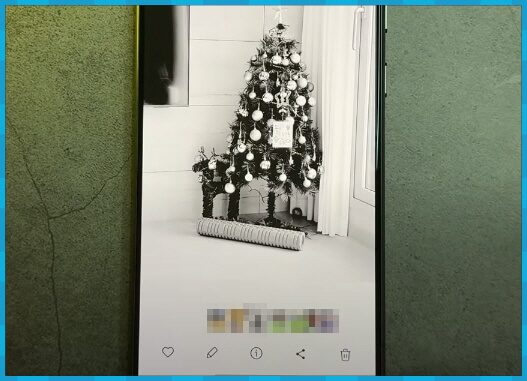 |
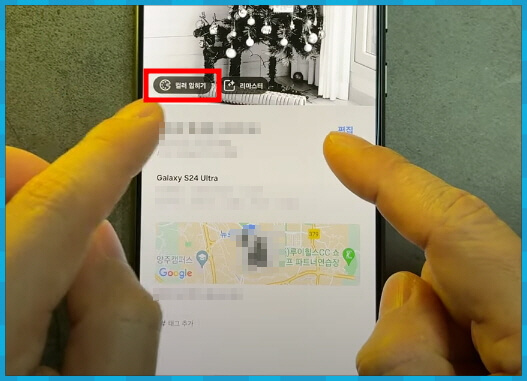 |
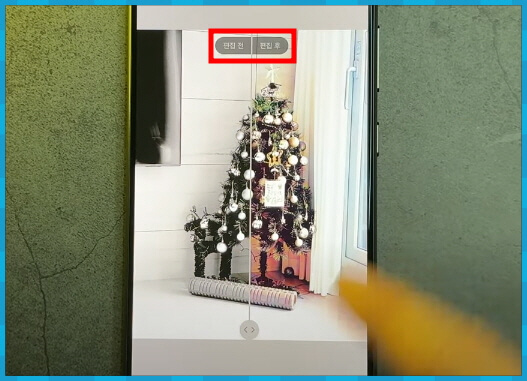 |
이번에는 흑백 사진에 컬러를 입혀 보겠습니다. 먼저 흑백 사진이 필요합니다. 갤러리에 흑백사진이 없어서 가장 흑백에 가까운 트리 사진입니다. 사진 아래 아이 모양의 아이콘을 누르면 갤럭시가 알아서 '이건 흑백이야'라고 인지하고 앞서와 다른 메뉴가 나타납니다. 활성화된 메뉴에서 '컬러 입히기'를 눌러보겠습니다. 컬러 입히기 기능은 과연 어떻게 컬러를 입혀줄까요? 결과물을 보시면 약간 옅은 색으로 컬러가 조금 입혀진 느낌이 듭니다. 다시 한번 컬러를 입혀보도록 하겠습니다. 컬러 입히기를 누르니 AI가 열심히 일을 시작합니다.
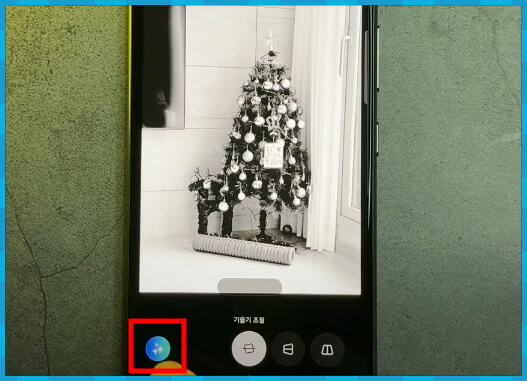 |
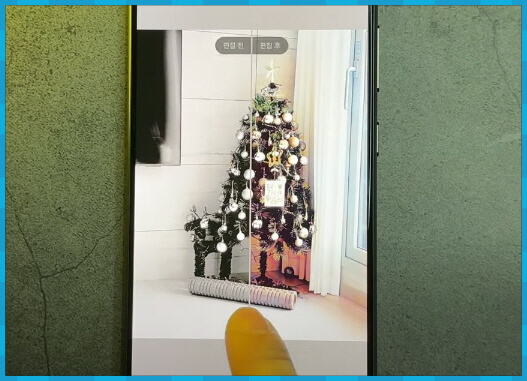 |
 |
컬러 입히기를 재실행 봤는데, 컬러 입히기 같은 경우는 한번 실행한 것과 두 번 실행한 게 크게 차이 나지는 않습니다. 두 번을 했는데도 똑같은 색이 입혀지긴 하는데, 지금 사진에 있는 벽 색깔이 약간 달라졌고요. 바닥은 조금은 비슷하나 다르고, 트리는 초록색을 인식한 것 같기도 하고 자세히 보면 트리에 금색이 보이는데 인공지능이 트리를 알아본 것 같기도 합니다. 원본의 영향인지 채도가 낮게 나왔고요. 커튼에 하얀색도 맞긴 한 데, 아주 선명하게 표현된다기보다 그냥 덧댄 느낌입니다. 다른 흑백 사진을 이용해서 컬러 입히기를 한 번 더 해보면 좋긴 하겠으나 가진 흑백 사진이 없어서 아쉬움이 있습니다. 아무튼 이 정도로 컬러 입히는 방법은 아이 모양 버튼을 눌러서 흑백 사진에 컬러도 입힐 수 있다고 기억해 주세요.
빛 반사 줄이기
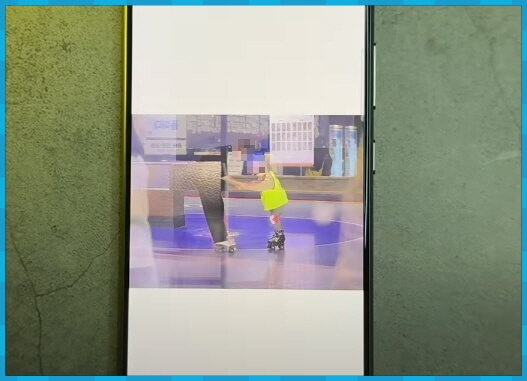 |
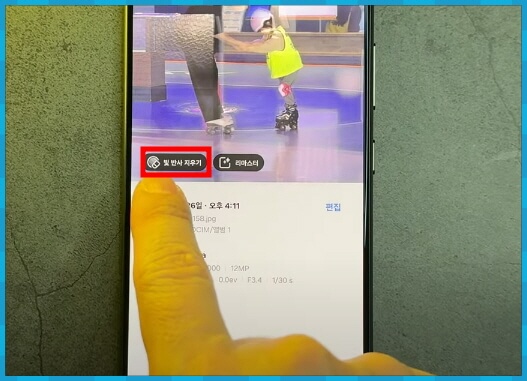 |
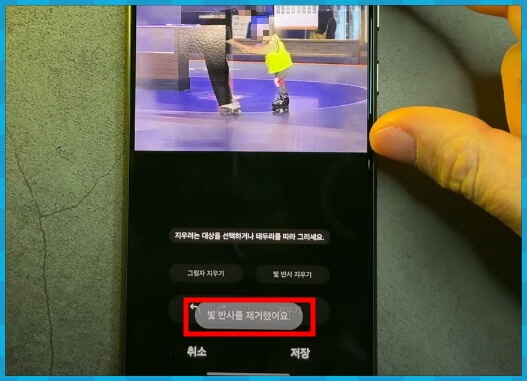 |
다음은 빛 반사를 줄이는 건데요. 사진에 유리창 뒤로 롤러스케이트 타는 아이의 모습이 보입니다. i모양 버튼을 눌러보면 빛 반사 줄이기가 자동으로 나옵니다. 이유는 갤럭시 S24가 사진을 인식해서 '이 사진 지금 빛 반사가 많아'라고 인식했기 때문에 빛 반사 줄이기 메뉴를 활성시킵니다. 생성을 눌러주시면 반사된 빛을 분석하고 줄여주는 걸 볼 수 있습니다. 결과는 실행 전과 후가 달려져 있는 것을 확인할 수 있는데요. 빛 반사 줄이기 기능도 앞으로 자주 사용할 것 같습니다.
사진에서 필요 없는 부분 지우기
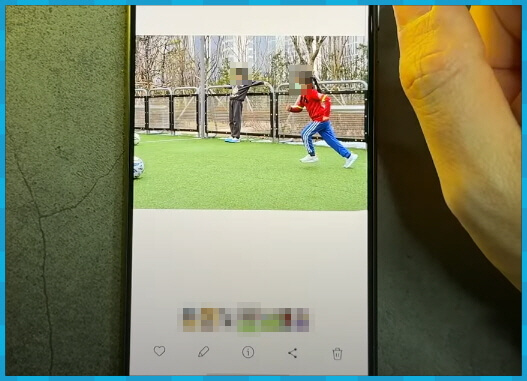 |
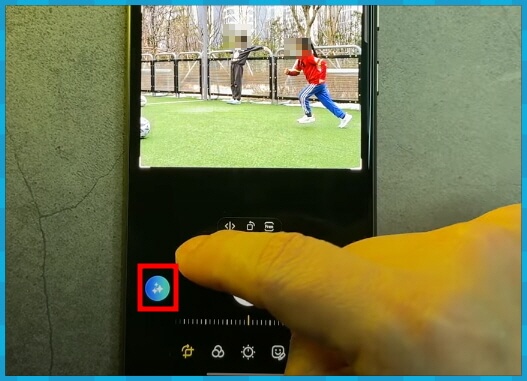 |
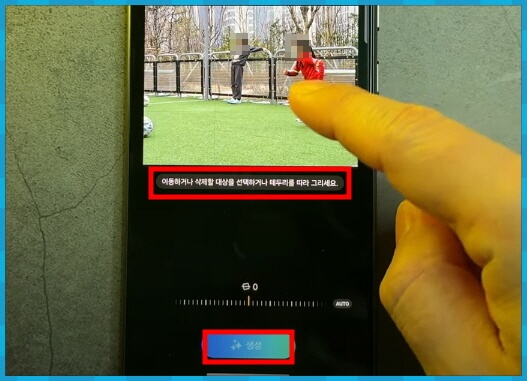 |
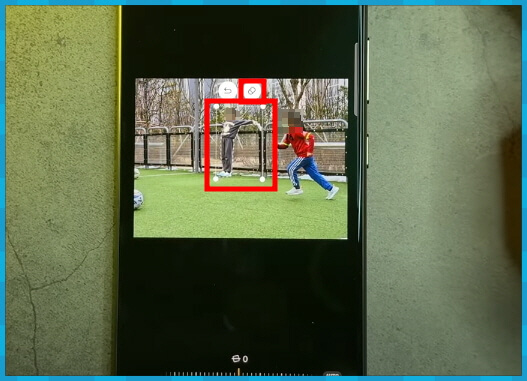 |
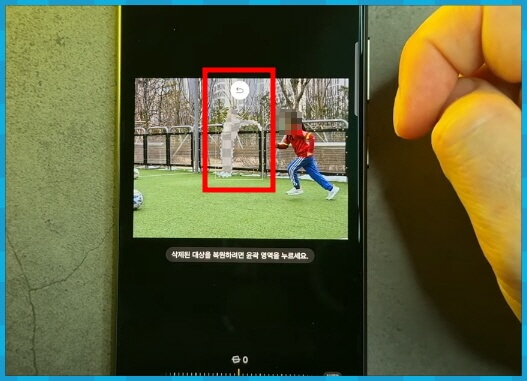 |
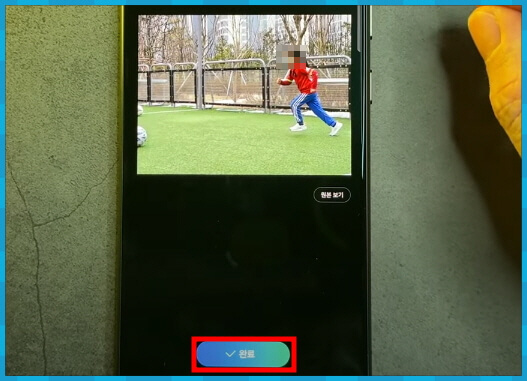 |
이번에는 사진을 불러와서 몇 가지를 수정해 보겠습니다. 사진에 피사체를 옮기거나 개체를 지우거나 크기를 조절해서 배경을 채우는 기능입니다. 아이가 축구를 하려고 뛰어가고 있습니다. 이 사진에서 빨간 옷을 입은 여자아이를 앞으로 이동시켜 공과 더 가까이하고 싶고 그러면서 뒤에 서 있는 남자아이는 지우려고 합니다. 먼저 남자아이부터 지우겠습니다. 사진 아래 연필 모양 아이콘을 누릅니다. 그리고 왼쪽에 있는 푸른색 원을 선택합니다. 그러면 하단에 '생성' 메뉴가 보이는데요. 이때 삭제할 대상을 꾹 눌러서 선택합니다. 그러면 선택한 피사체에 사각형 BOX가 생기고 BOX 위에 되돌리기 아이콘과 지우개 아이콘이 보입니다. 지금 지우려고 하는 거니까 지우개를 선택하고 하단에 생성 메뉴를 누릅니다. '이미지를 채우는 중...' '새 풍경을 그리는 중...' 결과는 대만족 감쪽같이 지워졌습니다.
피사체 크기 조절, 이동
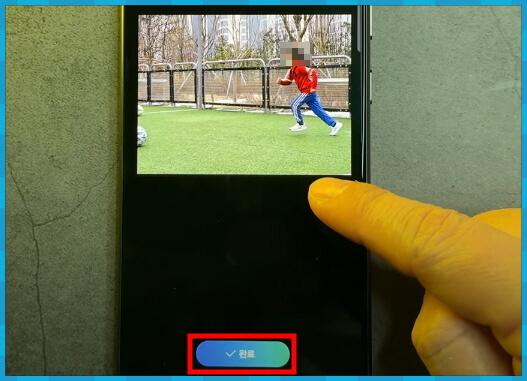 |
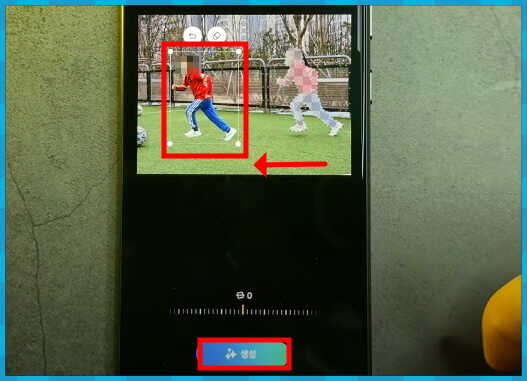 |
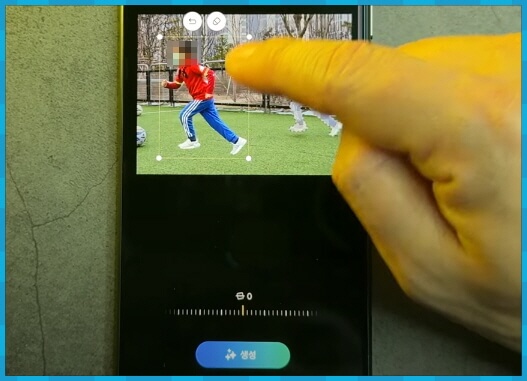 |
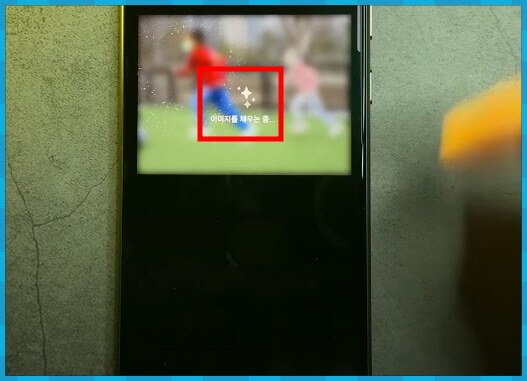 |
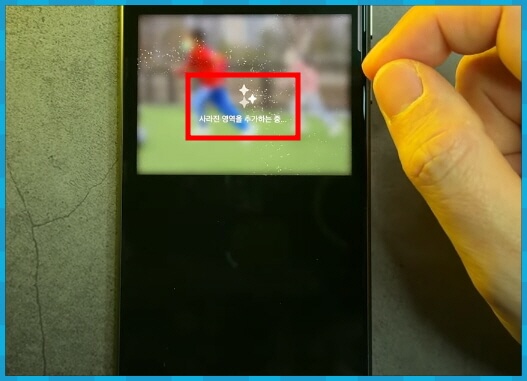 |
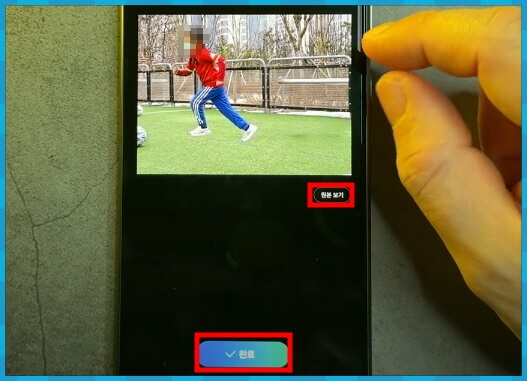 |
여기까지 작업했다면 아래 완료 버튼을 누릅니다. 다시 하단 좌측에 푸른 동그라미가 보입니다. 이제 여자아이를 축구공 쪽으로 이동하겠습니다. 먼저 파란 동그라미를 누르고 여자아이를 꾹 눌러 줍니다. 앞서와 같이 여자아이가 사각형 BOX에 갇혀 있습니다. 이제 원하는 곳에 끌어다 놓으면 됩니다. 네모 BOX가 있을 때 크기 조절도 가능하고요. 원하는 곳으로 옮겼다면 이제 아래의 생성 버튼을 누릅니다. 그러면 갤럭시가 사라진 영역을 채우고 편집해서 크기를 키우고 작업을 시작합니다. 결과물을 보면 어떻게 이렇게 할 수 있지 신기하고 대단합니다. 이래서 갤럭시 S24가 인기가 많은가 싶습니다. 신세계입니다. 사진 아래에 '원본 보기'가 있어 수정 전 사진과 비교를 하면서 보면 아이가 뛰어가네요.
사진 기울기 조정
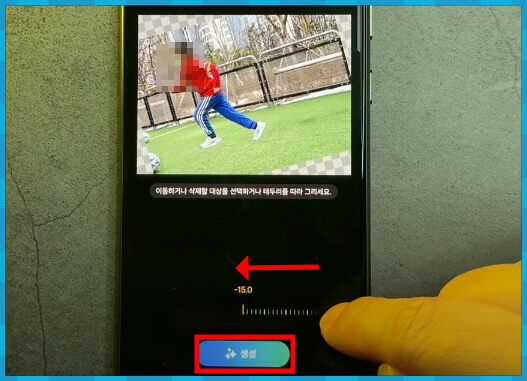 |
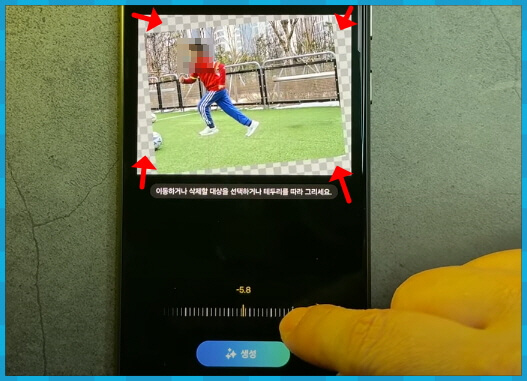 |
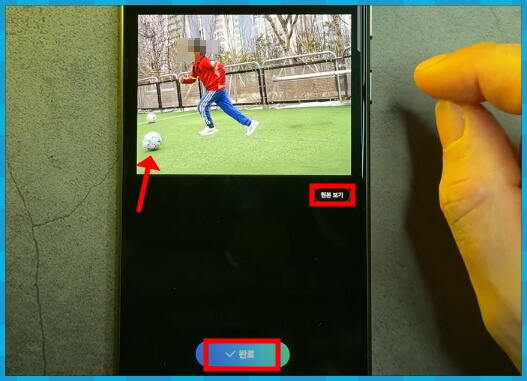 |
이제 마지막으로 사진 아래에 있는 눈금을 이용해 보겠습니다. 기울기는 -15도에서 +15도까지 범위에서 사용할 수 있습니다. 눈금 부분을 좌우로 끌어서 사진에 원하는 기울기를 줍니다. 그러면 사진이 기울면서 모서리에 빈 공간이 생깁니다. 다시 사진 아래 메뉴 생성 버튼을 누릅니다. 이 기능을 이용해서 배경을 채우실 수 있습니다. 이런 기능까지 있다니 포토샵이나 유료 프로그램에 있는 기능을 온 디바이스에서 한다는 게 놀라울 따름이네요. 결과물은 원본에는 공이 전부 안 보였거든요. 반이 잘려 있었는데, 공을 채워 넣어준 걸 볼 수 있습니다. 그리고 배경에 잔디나 펜스까지 채워준 걸 확인할 수 있어요.
마무리
처음으로 인공지능을 탑재한 스마트폰 치고는 기대 이상입니다. 여기까지 갤럭시 S24에서 자주 사용하게 될 인공지능을 활용한 기능, 두 번째 시간 포토 어시스트에 관해 설명해 드렸는데요. 이렇게 사용 방법을 익히시고 사용하시면 훨씬 편리하게 인공지능을 이용할 수 있을 거예요. 준비한 내용은 여기까지고요. 다음번에도 어떤 이야기를 할까? 주제가 정해지면 다시 돌아오겠습니다. 읽어 주셔서 감사합니다.
갤럭시 S24 울트라 AI을 활용해서 생성형 배경 화면 만들기
갤럭시 S24 울트라에서 생성형 배경 화면, 그러니까 생성형 AI를 통해서 배경 화면도 인공지능으로 만들 수가 있는데요. 하는 방법과 어떤 것들을 할 수 있는지 볼게요. 글을 보시고, S24 이런 기능
thesea76.tistory.com
삼성 갤럭시 S24 이슈 스피커 그물망 초기불량? 확인 방법까지
삼성의 스마트폰 갤럭시 S24가 출시와 동시에 스피커망 논란이 있습니다. 여러 IT 커뮤니티에서 수많은 글이 올라오며 내 폰도 문제가 있는 것은 아닌지 확인하는 분들이 많습니다. 화젯거리가
thesea76.tistory.com
갤럭시 S24 안드로이드 카메라 무음으로 바꾸는 방법 ADB Shell
안녕하세요. 오늘은 갤럭시 S24 기본, 플러스, 울트라에서 카메라 셔터음을 순정 셔터음 대비 절반 이하로 작게 그리고 벨소리가 아닌 진동 또는 무음 상태에서는 카메라 셔터음 역시 무음으로
thesea76.tistory.com
'생활정보 > 취미' 카테고리의 다른 글
| 가성비 좋은 스마트폰 갤럭시 A34, 아이폰 13 미니 장단점 (1) | 2024.02.08 |
|---|---|
| 2천원권 지폐가 있다고? 2018년 평창 동계올림픽 기념 은행권 (1) | 2024.02.07 |
| 갤럭시 S24 출시 색상 정리 옐로우 바이올렛 그레이 블랙 (1) | 2024.02.06 |
| 갤럭시 S24 울트라 AI을 활용해서 생성형 배경 화면 만들기 (2) | 2024.02.04 |
| 안드로이드 ONE UI 6.0 설정창 위젯 스택 AOD 카메라 갤러리 (0) | 2024.02.04 |




댓글